۷ ویژگی کاربردی گوشیهای سامسونگ که باید از آنها استفاده کنید
یکی از مزیتهای گوشیهای سامسونگ نرم افزار غنی آنهاست که با ابزارها و ویژگیهای کاربردی بسیاری همراه است.
به گزارش موبوایران، یکی از مزیتهای گوشیهای سامسونگ نرم افزار غنی آنهاست که با ابزارها و ویژگیهای کاربردی بسیاری همراه است. تنظیمات کاربردی بسیاری در محصولات کمپانی کرهای وجود دارند که با کمک آنها میتوانید بهتر از گوشی یا تبلت سری گلکسی خود استفاده کنید. با توجه به همین موضوع، در این مطلب شما را با ۷ ویژگی کاربردی محصولات سامسونگ آشنا میکنیم که باید حتما آنها را امتحان کنید.
۱. دسترسی به تاریخچهی اعلانها
این روزها اعلانها در گوشیهای هوشمند به اندازهای زیاد شدهاند که اغلب بدون نگاه دقیق آنها را رد میکنیم و معمولا برایمان موضوعی جدی به شمار نمیآید، اما گاهی اوقات ممکن است اعلانی را از دست بدهیم که دربردارندهی اطلاعات مهمی باشد.
در چنین شرایطی گوشی سامسونگ شما میتواند برای بازیابی اعلان مورد نظر به کمک شما بیاید. محصولات این شرکت این قابلیت را دارند که تاریخچهی اعلانها را تا ۲۴ ساعت گذشته ذخیره کنند و برای شما به نمایش بگذارند. برای فعال کردن این ویژگی باید به روش زیر عمل کنید:
وارد منوی تنظیمات گوشی شوید و سپس بخش Notification و پس از آن گزینهی Advanced settings را انتخاب کنید.
گزینهی Notification history را فعال کنید. پس از فعال کردن این ویژگی، گوشی شما ذخیره کردن اعلانهای دریافتی در طول روز را آغاز میکند. برای مرتب نگه داشتن همه چیز، دستگاه بهصورت خودکار اعلانها را بر اساس اپها دستهبندی میکند.
برای دیدن اعلانهای دریافتی از یک اپ خاص در ۲۴ ساعت گذشته، در همان Notification history، آیکن مربوط به منوی کشویی که در کنار نام اپ قرار دارد را انتخاب کنید. توجه داشته باشید پیش از نمایش اعلانهای ۲۴ ساعت گذشته، بخشی نمایش داده میشود که به اعلانهایی که به تازگی از دست دادهاید مربوط است.
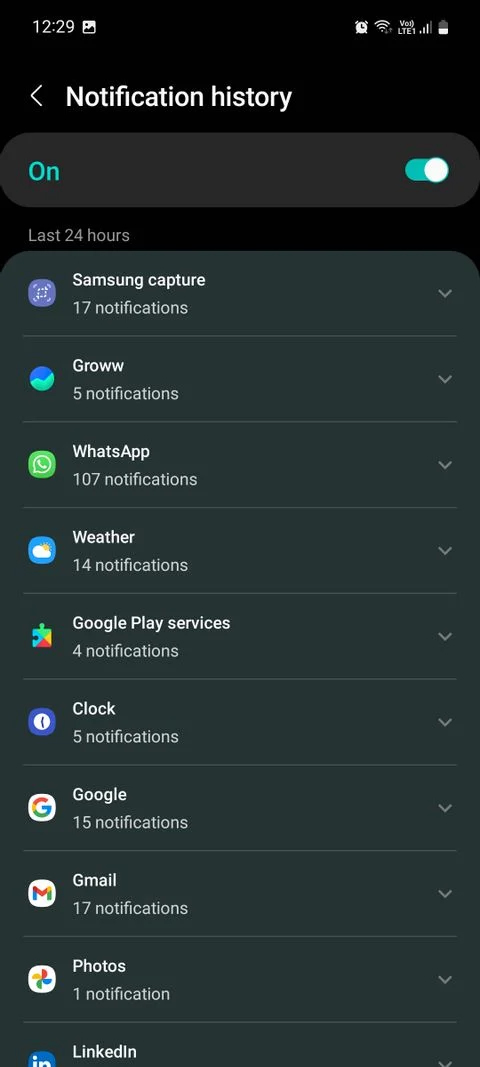
۲. استفاده از Edge Panels برای دسترسی سریعتر به اپها و ویجتهای دلخواه
یکی از مشکلات کاربرانی که اپهای زیادی را روی گوشی هوشمند خود نصب کردهاند این است که هنگام پیدا کردن اپ مورد نظر دچار مشکل میشوند. گوشیهای سامسونگ برای سادهتر کردن این کار به ویژگی Edge Panels مجهز هستند که نوعی اپ دراور کوچک به شمار میآید و با کشیدن لبهی صفحه به سمت مرکز میتوانید به آن دسترسی پیدا کنید.
این پنل کوچک یک نشانهی عمودی در لبهی کناری سمت راست یا چپ نمایشگر دارد که میتوان محل آن را تغییر داد تا بهتر بتوان به آن دسترسی پیدا کرد. این ویژگی امکان اجرای عملکردهای فراوانی را برای شما فراهم میکند، مانند برقراری تماس، ثبت اسکرینشات، ضبط صدا، بررسی آبوهوا، فعال کردن تایمر، دسترسی به ابزارهایی مانند خطکش و قطبنما و ویژگیهای جذاب بسیار بیشتری که در هنگام کار با گوشی بهتر با آنها آشنا میشوید.
برای فعال کردن Edge Panels باید به منوی تنظیمات و سپس بخش Display وارد شوید و گزینهی Edge Panels را فعال کنید. پس از فعال کردن این گزینه، نشانه یا دستگیرهی مربوط به آن در لبهی نمایشگر فعال میشود که همانطور که اشاره کردیم قابل شخصیسازی است.
به کمک این پنل میتوانید به اپهای محبوب (حداکثر ۲۲ اپ) دسترسی پیدا کنید. برای تغییر چینش اپهایی که در این پنل قرار میدهید میتوانید از منوی همبرگری و سپس گزینهی Edit استفاده کنید. برای چینش پنلهای جدید که دسترسی به ابزارهای مختلف را ممکن میکنند هم میتوانید با ورود به همان بخش Edge Panels که در تنظیمات وجود داشت ابزارهای کاربردی مورد نظر خود را انتخاب یا از طریق فروشگاه Galaxy Apps آنها را دانلود کنید.
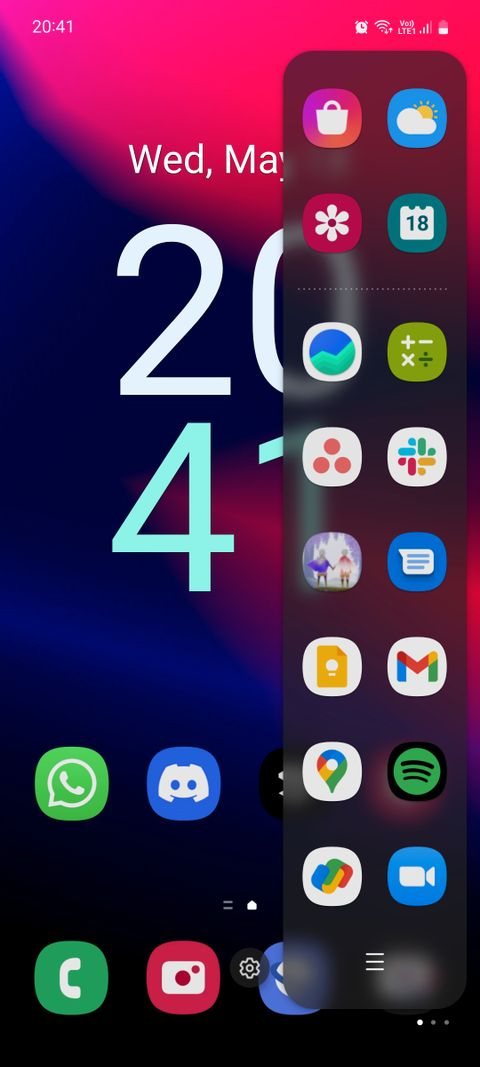
۳. حذف کردن اسکرینشاتهای به اشتراک گذاشته شده
اگر از آن دسته کاربرانی هستید که معمولا اسکرینشاتهای گرفته شده را با دیگران به اشتراک میگذارید ولی فراموش میکنید آنها را از گالری گوشی خود حذف کنید، باز هم سامسونگ برای شما راهحلی دارد تا از پر شدن بیدلیل حافظهی دستگاه جلوگیری کنید.
خوشبختانه شما میتوانید پس از به اشتراک گذاری اسکرینشاتها از طریق نوار ابزار آنها را حذف کنید. برای این کار به منوی تنظیمات گوشی بروید و گزینهی Advanced features را انتخاب کنید. پس از آن گزینهی Screenshots and screen recorder را انتخاب و گزینهی Delete after sharing from toolbar را فعال کنید.
به یاد داشته باشید که نوار ابزار اسکرینشات فقط برای چند ثانیه پس از به اشتراک گذاری ظاهر و بعد ناپدید میشود. پس اگر آن را از دست دادید، اسکرینشات در گالری شما ذخیره میشود و باید بهصورت دستی آن را حذف کنید.
۴. کنترل کردن گوشی با ژستهای حرکتی
گوشی گلکسی شما به تعداد زیادی حرکتها و ژستهای تعاملی مجهز شده است که میتوانند کار کردن با آن را آسانتر کنند. برای پیدا کردن تنظیمات مربوط به این ژستها، وارد منوی تنظیمات شوید و پس از انتخاب گزینهی Advanced features، گزینهی Motions and gestures را انتخاب کنید.
ویژگیهایی که در این بخش دیده میشوند شامل موارد زیر هستند:
Lift to wake: این ویژگی در هنگام برداشتن گوشی بهصورت خودکار صفحه نمایش را روشن میکند.
Double tap to turn on screen و Double tap to turn off screen: با فعال شدن این ویژگی بدون نیاز به فشردن کلید قفل میتوانید روشن یا خاموش شدن نمایشگر را کنترل کنید.
Keep screen on while viewing: این ویژگی وظیفه دارد تا زمانی که شما مشغول تماشای محتوای نمایشگر هستید آن را روشن نگه دارد.
Alert when phone picked up: با ارسال بازخورد لرزشی در هنگام برداشتن گوشی، به شما اطلاع میدهد که تماس یا پیامک از دست رفته دارید.
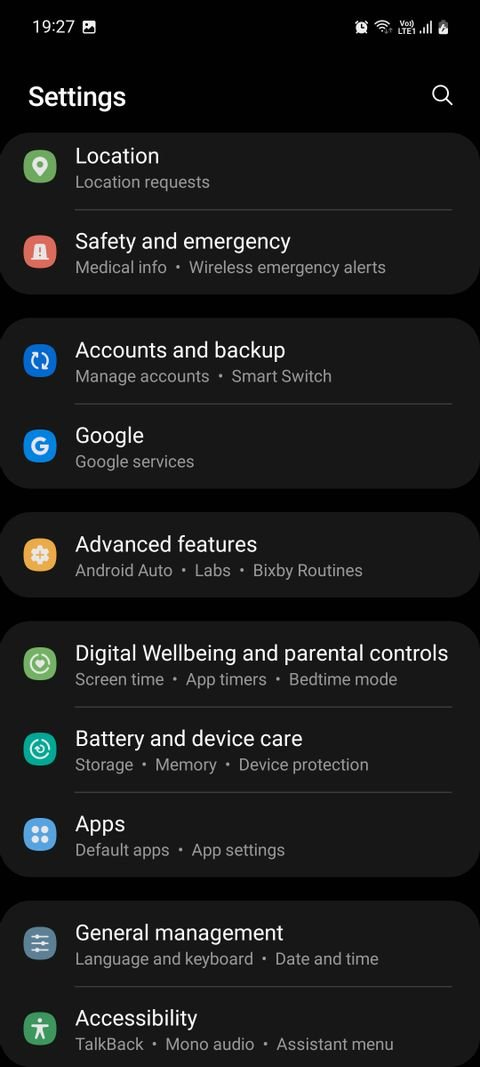
۵. Game Launcher یا لانچر بازی
لانچر بازی یکی دیگر از ویژگیهایی است که مدتهاست در گوشیهای سامسونگ حضور دارد. در واقع این لانچر یک محیط اختصاصی برای بازیهای موبایلی است که به آنها سروسامان میدهد و ویژگیهای خاصی را ارائه میکند که تجربهی موبایل گیمینگ را ارتقا میدهند. برای مثال، شما میتوانید اپها، صفحات وب و عکسهای گالری را که به گیمینگ مرتبط هستند نشانگذاری کنید تا سریعتر به آنها دسترسی داشته باشید. همچنین، میتوانید تمامی اعلانهای مربوط به بازیها را در یک مکان مشاهده کنید، در نتیجه اگر چیزی را از دست داده باشید میتوانید دوباره آن را ببینید.
ویژگی Instant Plays به شما اجازه میدهد فورا بازیهای جدید را امتحان کنید تا ببینید ارزش دانلود کردن را دارند یا خیر. Game Booster ویژگی دیگری است که به کمک آن میتوانید انواع تنظیمات را شخصیسازی کنید تا گیمپلی بهینهتری داشته باشید، انرژی باتری را ذخیره کنید و مزاحمتهای احتمالی را مسدود کنید. تمامی این ویژگیهای در کنار هم Game Launcher سامسونگ را به یک جایگزین مناسب برای سرویس گوگل پلی گیمز تبدیل کرده است. برای فعال کردن این لانچر مراحل زیر را انجام دهید:
وارد منوی تنظیمات شوید و گزینهی Advanced features را انتخاب کنید.
به پایین صفحه بروید تا به Game Launcher برسید. این ویژگی را فعال کنید.
پس از فعالسازی آیکن این لانچر به منوی اپلیکیشنهای شما اضافه خواهد شد.
۶. کیفیت صدای دستگاه گلکسی خود را بهبود بدهید
اگر از کیفیت صدای دستگاه گلکسی خود رضایت ندارید، راههای مختلفی برای بهبود آن وجود دارند. با رفتن به منوی تنظیمات و انتخاب گزینهی Sounds and vibration و سپس انتخاب گزینهی Sound quality and effects میتوانید کیفیت صدای گوشی یا تبلتهای سامسونگ را ارتقا بدهید.
در این بخش با گزینههای زیر روبرو خواهید شد:
Dolby Atmos: دالبی اتموس یک فناوری صدای فراگیر است که افکت صوتی ۳۶۰ درجه مشابه سالنهای سینما را شبیهسازی میکند. با فعال کردن این ویژگی، شفافیت موسیقی و کیفیت کلی آن بهبود مییابد. همچنین میتوانید از دالبی اتموس برای کاربردهای دیگر مانند برقراری تماس یا تماشای فیلم هم استفاده کنید. با انتخاب منوی Dolby Atmos، میتوانید به حالتهای خودکار (Auto)، فیلم (Movie)، موسیقی (Music) یا صدا (Voice) دسترسی پیدا کنید. همچنین برای فعال کردن دالبی اتموس در حالت گیمینگ هم گزینهای با عنوان Dolby Atmos for gaming در نظر گرفته شده است.
Equalizer: این گزینه امکان تغییرات صدا با استفاده از اکولایزر را برای شما فراهم میکند. با این ویژگی میتوانید صداهای بالا و پایین و میانه را دستکاری کنید تا کیفیتی مطابق با سلیقهی خود را داشته باشید یا از بین گزینههای موجود که شامل پاپ، کلاسیک، جاز، راک و معمولی است یکی را انتخاب کنید.
UHQ upscaler: این گزینه رزولوشن موسیقی شما را افزایش میدهد تا جزئیات و وضوح آن بهبود یابند. البته باید بدانید که این ویژگی فقط برای هدفونهای باسیم در دسترس است، اما اگر گوشی شما جک ۳.۵ میلیمتری ندارد میتوانید با استفاده از یک تبدیل USB-C به جک ۳.۵ میلیمتری صدا از این ویژگی برای هدفونهای باسیم خود استفاده کنید.
Adapt sound: گوشهای هر فرد منحصر بهفرد هستند و متفاوت با دیگران به فرکانسهای صوتی حساسیت نشان میدهند. با آگاهی از این موضوع، ویژگی Adapt sound به کاربر امکان میدهد به گوشی خود بیاموزد یک پروفایل صوتی مناسب برای گوشهایش ایجاد کند که این کار با کمک آزمایش شنیداری انجام میشود.
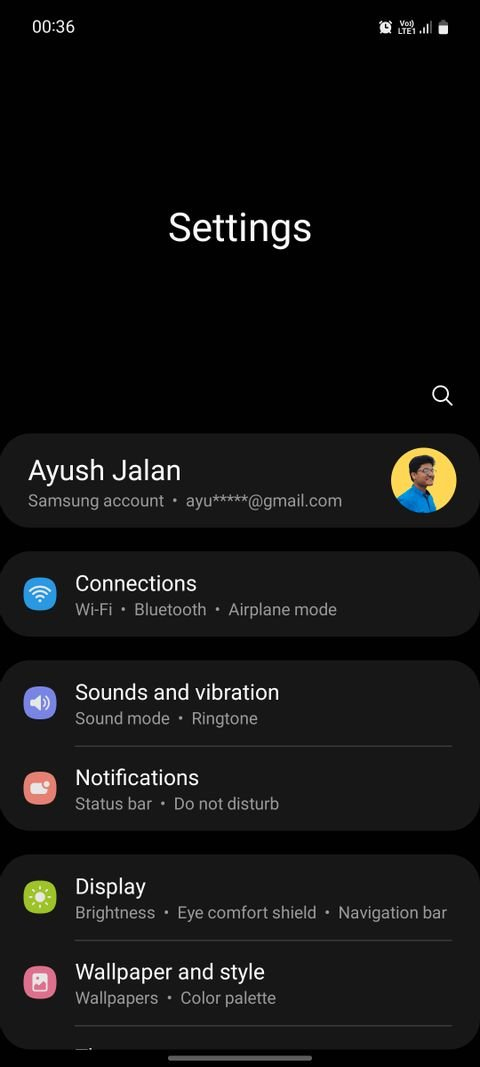
۷. تغییر سبک اعلانهای پاپآپ
یکی دیگر از ویژگیهای گوشیهای سامسونگ شخصیسازی ظاهر اعلانهای پاپآپ است تا کمتر یا بیشتر مورد توجه قرار بگیرند. برای اعمال این تغییرات مراحل زیر را دنبال کنید:
از منوی تنظیمات وارد بخش Notifications شوید.
با انتحاب گزینهی Brief pop-up settings گزینهی Edge lightening style را انتخاب کنید.
در این بخش میتوانید افکتها، رنگ، میزان شفافیت و مدت زمان پیامهای پاپآپ را در هنگام روشن یا خاموش بودن نمایشگر مشخص کنید.
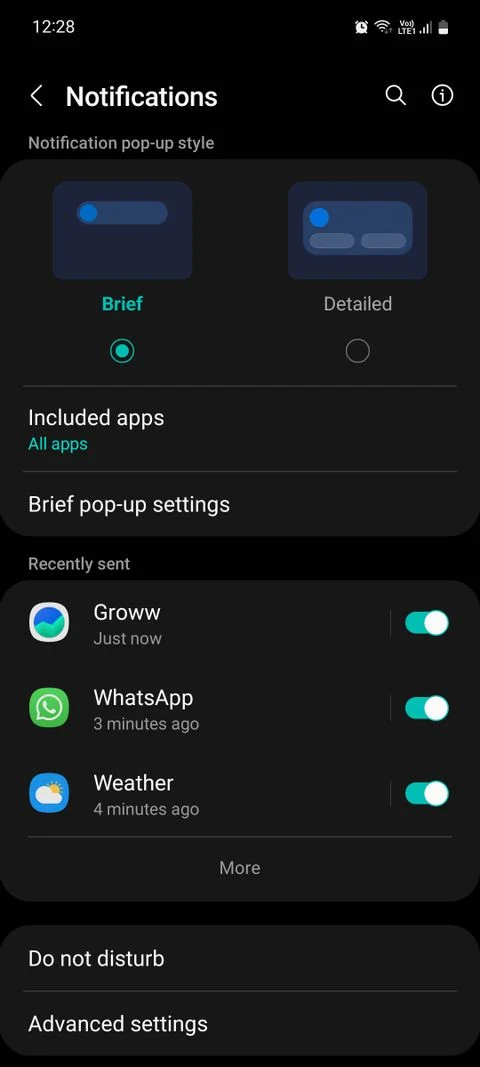
گوشی سامسونگ خود را بهتر استفاده کنید
در کنار ویژگیهایی که اشاره شد، کرهایها ویژگیهای بسیار دیگری را هم برای محصولات خود در نظر گرفتهاند که میتوانید با گشتن در گزینههای مختلف منوی تنظیمات دستگاه آنها را کشف کنید. با استفاده از این ویژگیها میتوانید زمان کمتری برای انجام کارهای مختلف با تبلت یا گوشیهای سامسونگ صرف کنید، بهرهوری خود را افزایش دهید و سبک زندگی خود را بهبود ببخشید.
همچنین میتوانید با دانلود اپلیکیشنهای Good Lock labs سامسونگ که در گلکسی استور موجود هستند، شیوهی کار با گوشی را به سطح دیگری ارتقا دهید. میزان شخصیسازی و تغییر ظاهری که این اپها به دستگاه میبخشند قطعا شما را شگفتزده خواهد کرد.








